Заголовок: ИКОНКА "СКАЧАТЬ"
Автор: drawingclouds
Источник: DrawingClouds.com
Перевод от: Jamie
Я только что создал этот сайт/блог, и каждый раз как я хотел дать ссылку на скачивание, я использовал текст, поэтому я решил создать вот такую иконку кнопки "Скачать". Теперь уж никто не пропустит ссылки. Я надеюсь вам понравится этот быстренький туториал.
Начинаем 
Шаг 1 – Новый документ
Создайте новый документ в фотошопе
1000*1000px с прозрачным фоном.
Шаг 2 – Круги
Создайте новый слой (layer),
Layer ⇒ New ⇒ Layer, потом выберите инструмент кисти,
Brush Tool, (B) и создайте кругую жирную кисть. Создайте несколько кругов разных размеровв, не забудьте создайте новый слой для каждого круга. Я нарисовал 6 кругов, но вы можете сделать больше или меньше.
Шаг 3 – Стиль слоев
Сейчас, мы собираемся украсить слоя кругов, идите в
Layer ⇒ Layer Style ⇒ Inner Shadow и введите следующие данные :
Оставайтесь в панели стиля и добавьте "color overlay", теперь группируйте все круги в одну группу (иконка папки),
Layer ⇒ New ⇒ New Folder, назовите группу "Cloud".
Шаг 4 – Стрелка
Выберите
Custom Shapre Tool а нажмите на стрелку вниз.
[TIP]Если вы не находите изображение стрелки в списке, вы можете загрузить все рисунки нажав на небольшую кнопку стрелы сверху направо и нажмите на "All", где вы можете увидеть названия всех категорий рисунков.[/TIP]
Создайте новый слой с названием "Arrow" и создайте стрелу на слое, выберите нужный вам цвет и разверните ее используя инструмент свободной трансформации, или
CTRL + T. Вставьте этот слой под облака (слой должен находится в последнем списке кругов, в папке с названием "Cloud").
Шаг 5 – Отражение
А теперь, давайте создадим отражение нашей стрелы, нажмите на группу облаков и
CTRL + ALT + E. У вас должна появится еще одна группа с облаками и со стрелой, назовите эту группу "Отражение". И поверните ее на 180°,
Edit ⇒ Transform ⇒ Rotate 180° и
Edit ⇒ Transform ⇒ Flip Horizontal.
Поместите изображение под, правая кнопка мыши на отражающем слое, выберите
Rasterize Layer и создайте маску для слоя,
Layer ⇒ Layer Mask ⇒ Reveal All. Примените черно-белый градиент, в маске для слоя, снизу вверх.
Шаг 6 – Текст и сохранение
Когда вы закончили с облаками и стрелой, добавьте какой-нибудь текст под ваш рисунок и сохраните его как .PNG файл, убедитесь, что ваш фон прозрачный, перед сохранением.












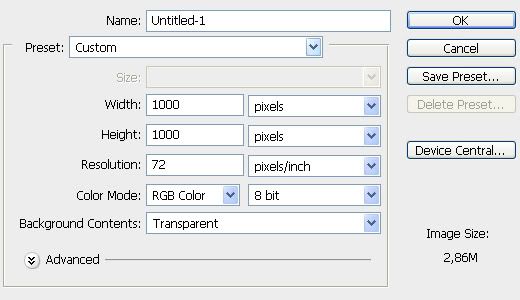
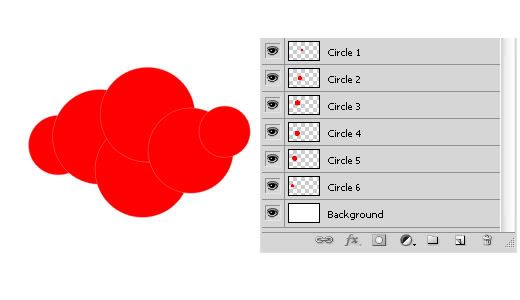
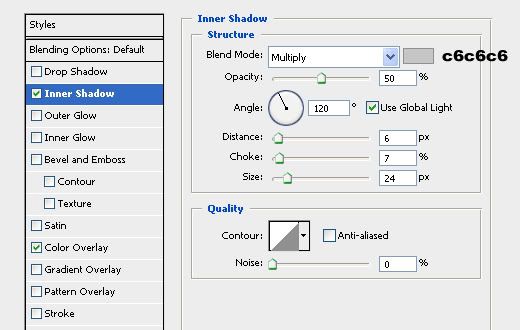
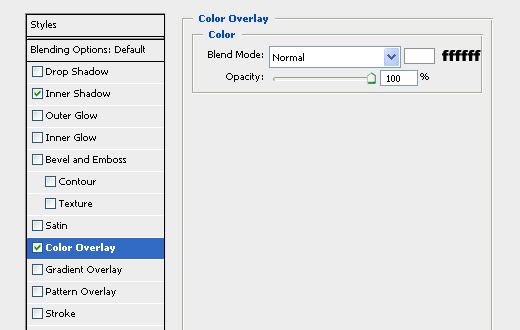
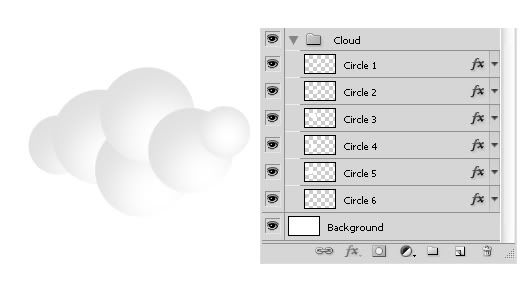
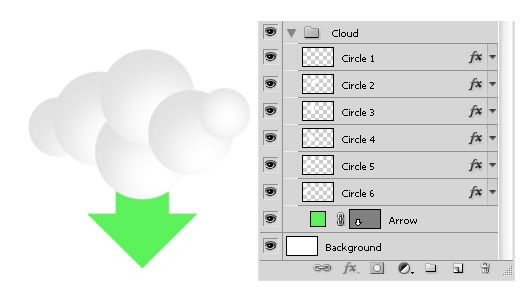
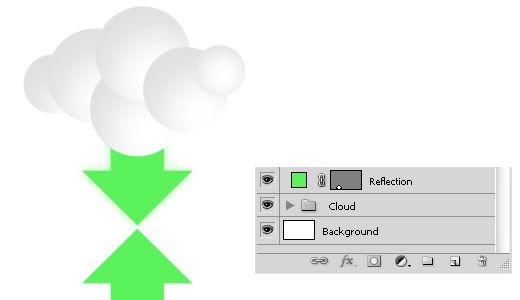
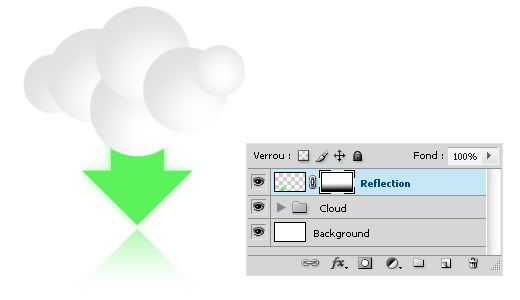
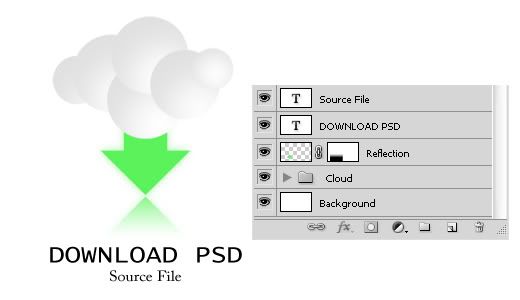







 Линейный вид
Линейный вид



